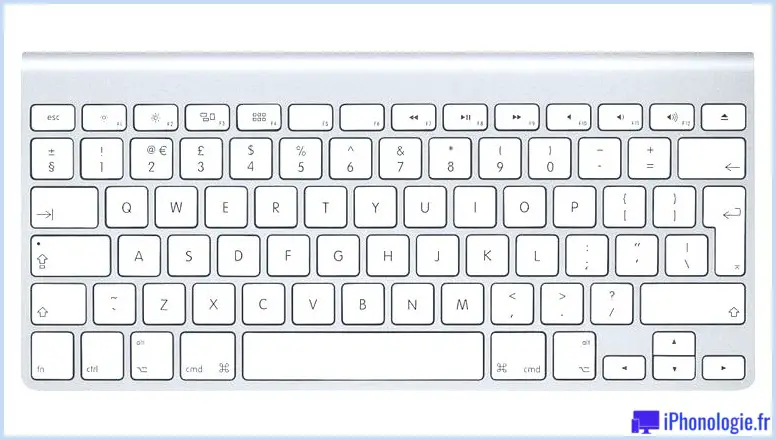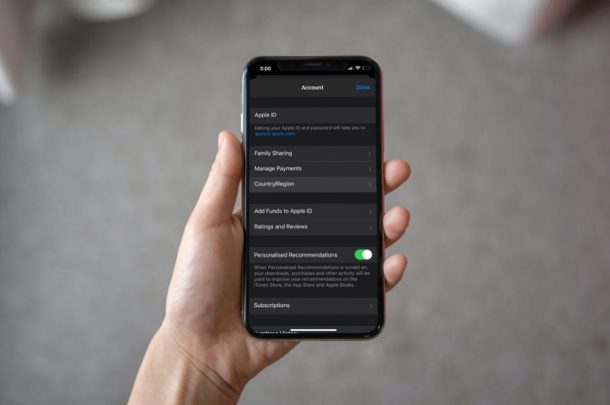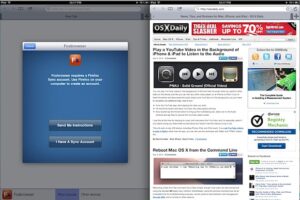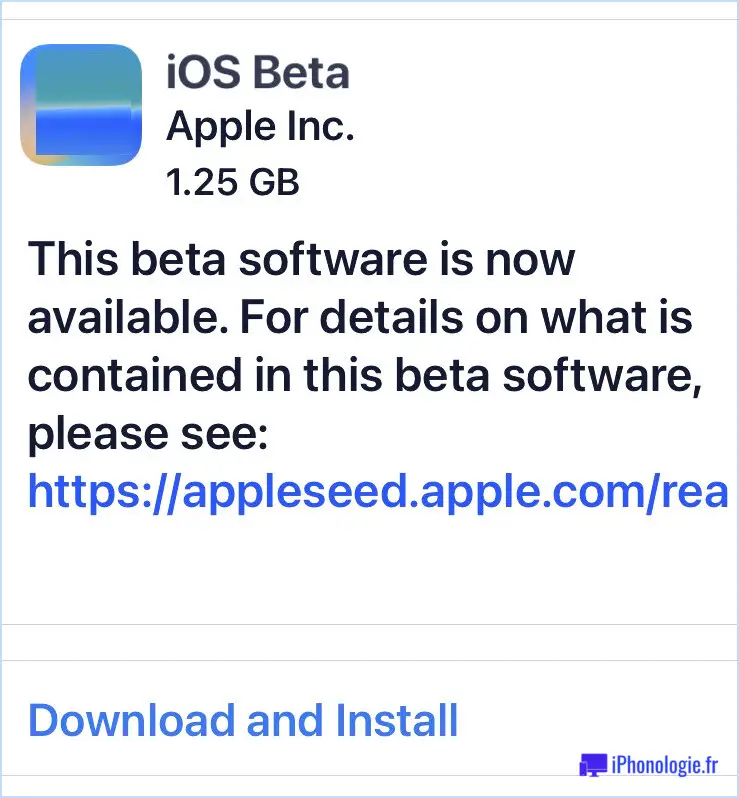Comment vérifier l'espace de stockage Mac

Avez-vous l'intention de déterminer la quantité d'espace libre dont vous disposez sur votre Mac? Ou probablement juste la superficie occupée par une application spécifique sur votre ordinateur? Dans tous les cas, vous pouvez inspecter l'espace de stockage de votre Mac en quelques secondes.
Vous aurez l'intention d'inspecter régulièrement l'espace disponible sur le disque dur de votre Mac pour vous assurer que vous ne manquez pas de stockage. Les propriétaires de MacBook pourraient être beaucoup plus prudents à ce sujet, étant donné qu'ils ne peuvent pas modifier les disques SSD de leurs gadgets maintenant qu'Apple les vend. De même que souvent, vous souhaitez simplement voir s'il existe des applications ou des données indésirables et les éliminer de votre appareil pour maximiser une zone.
Si vous êtes inconnu, continuez à lire pour découvrir comment vous pouvez inspecter la zone de stockage sur votre Mac.
Comment vérifier l'espace de stockage Mac
Que vous ayez un MacBook Pro, un iMac ou un Mac Pro, vérifier l'espace de stockage disponible et utilisé est une procédure assez simple et peu compliquée sur macOS. Suivez simplement les étapes ci-dessous pour commencer.
- Cliquez sur le logo Apple situé en haut à gauche de votre ordinateur de bureau Mac.
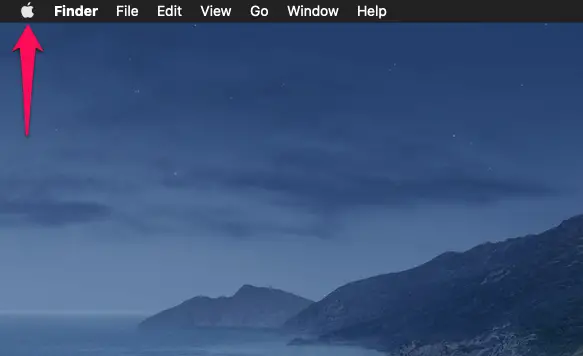
- Actuellement, choisissez "À propos de ce Mac" dans la liste déroulante des aliments.
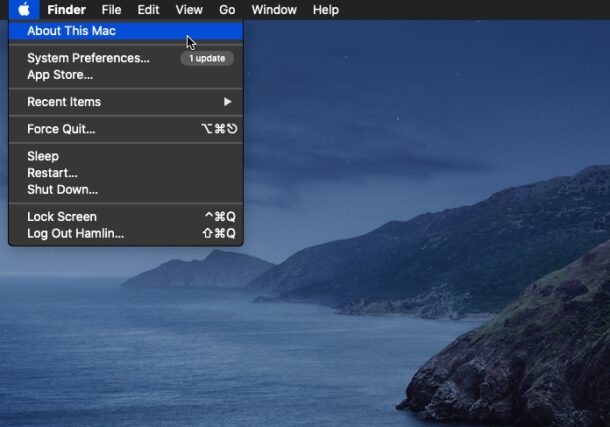
- Cela ouvrira une fenêtre sur votre écran qui détaille les spécifications matérielles de votre Mac. Cliquez sur "Stockage" comme indiqué ci-dessous pour afficher les détails de la zone de stockage.
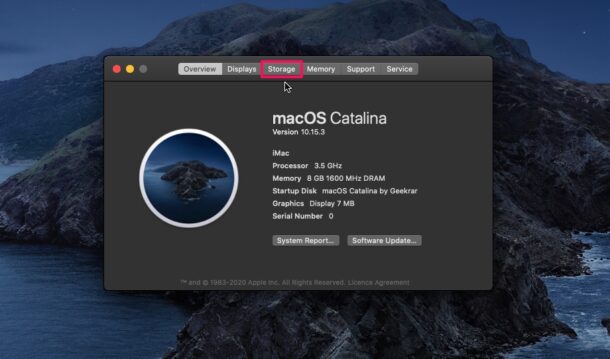
- Comme vous pouvez le voir ici, vous pourrez voir à quel point vous portez votre Mac sous vide. Pour un résumé détaillé des applications qui utilisent l'espace de stockage de votre Mac, cliquez sur «Gérer».
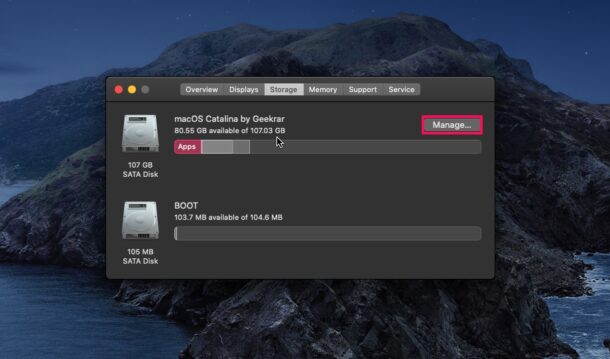
- Ici, vous pouvez choisir d'optimiser le stockage si vous manquez d'espace ou de stocker quelques fichiers dans iCloud. Si vous cliquez sur "Applications" dans le volet de gauche, vous pouvez voir combien d'espace est utilisé par chaque application sur votre Mac.
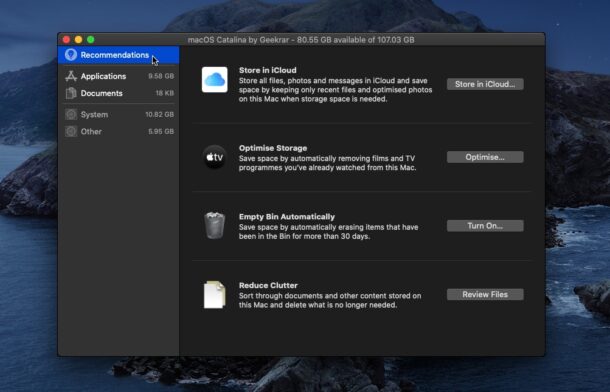
Voyez à quel point il est très facile d'inspecter l'espace de stockage de votre Mac ainsi que son utilisation?
Vous souhaiterez inspecter le stockage de votre Mac de temps en temps pour voir si vous disposez d'une zone de stockage suffisante pour mettre à niveau le logiciel système, configurer de nouvelles applications et transférer de gros fichiers. Il est important de s'assurer que votre Mac dispose d'au moins 10% à 15% de la zone de disque libre disponible pour que l'efficacité fonctionne correctement.Il y a donc beaucoup d'espace pour les fichiers d'échange, les produits momentanés, les caches et d'autres informations système de ce type.
Soit dit en passant, ne soyez pas surpris si vous regardez dans la zone de stockage et que vous voyez des choses qui peuvent ne pas avoir de sens rapidement, comme un autre espace ou une pièce récupérable, mais heureusement, ce ne sont pas de gigantesques secrets.
Un moyen simple de libérer de l'espace de stockage sur un Mac consiste à supprimer les applications Mac, directement à partir de l'outil d'administration du stockage. Le nettoyage des dossiers Téléchargements ainsi que d'autres éléments peut également aider à libérer de la zone. L'utilisation d'analyseurs de stockage sur disque peut également être très pratique pour découvrir exactement où votre espace disque est allé.
La surveillance de la zone du disque est nécessaire pour les clients dont la capacité de disque dur est plus petite, en particulier parce que les disques SSD internes de nombreux Mac modernes sont soudés aux cartes mères et ne peuvent donc pas être mis à niveau. Par conséquent, vous souhaiterez surveiller régulièrement l'utilisation du disque, en particulier si vous possédez l'un de ces Mac dotés d'un SSD de capacité plus petite qui ne peut pas être mis à niveau.
Si vous avez un abonnement iCloud, vous pouvez également choisir de déplacer certains documents, images et enregistrements vers iCloud lorsque vous utilisez une salle de stockage réduite. Ces données sont immédiatement synchronisées sur tous vos outils Apple, ce qui ne facilite que la commodité lorsque vous passez d'un gadget à l'autre. Pourtant, d'un autre côté, il peut également créer des données iCloud pour utiliser de l'espace que vous ne voulez peut-être pas, de sorte que ces fonctionnalités ne sont pas pour tout le monde.
Obtenir un lecteur de disque extérieur est une autre alternative typique pour décharger la capacité de stockage du lecteur intérieur Mac vers un lecteur extérieur, ainsi que les SSD extérieurs sont assez rapides et abordable de nos jours. Obtenir un disque dur extérieur est également un choix pratique pour des points tels que les sauvegardes d'informations, où l'efficacité brute est beaucoup moins essentielle.
Comme vous pouvez le voir, inspecter la zone de stockage de votre Mac est simple. Combien de vide transportez-vous votre Mac? Avez-vous une technique privilégiée pour maximiser la capacité si vous manquez d'espace? Partagez vos pensées, vos expériences, vos points de vue et vos conseils dans les remarques.